Win8系统怎样装Win10双系统的图文详细教程
随着电脑硬件和软件的不断升级,微软的Windows也在不断升级,从架构的16位、16+32位混合版(Windows9x)、32位再到64位, 系统版本从最初的Windows 1.0 到大家熟知的Windows 95、Windows 98、Windows ME、Windows 2000、Windows 2003、Windows XP、Windows Vista、Windows 7、Windows 8、Windows 8.1、Windows 10 和 Windows Server服务器企业级操作系统,不断持续更新,微软一直在致力于Windows操作系统的开发和完善。现在最新的正式版本是Windows 10。
win10系统推出就有很多人体验,但是担心升级之后使用不习惯还要还原为win8系统,非常麻烦。其实我们可以在win8系统下安装win10系统,以实现双系统的安装要求。是不是感觉很神奇呢?而且win8安装win10双系统的方法并非想象中那么困难,下面小编为大家介绍Win8系统怎么装Win10双系统的教程。
具体方法如下:
1、首先,请大家注意将Win10光盘映像文件在Win8系统中直接加载好,Win8系统中无需任何软件即可自动加载ISO光盘文件;
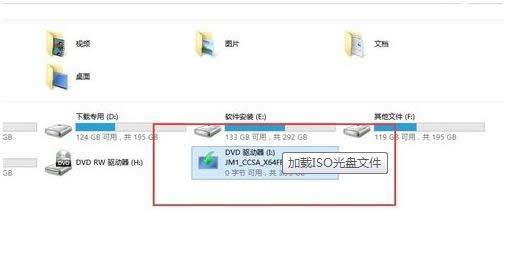
2、文件加载好以后,双击打开光盘文件,然后找到“source”文件夹;
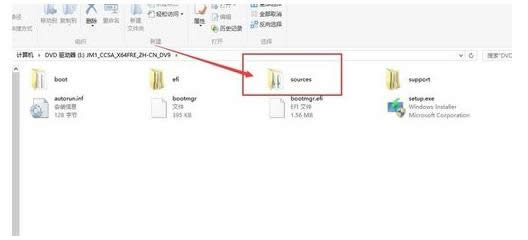
3、然后在“source”文件夹下找到“setup.exe”安装程序,点击并运行该程序;
特别注意:千万不要在光盘主目录点击安装运行程序,否则当前的系统将被替换。
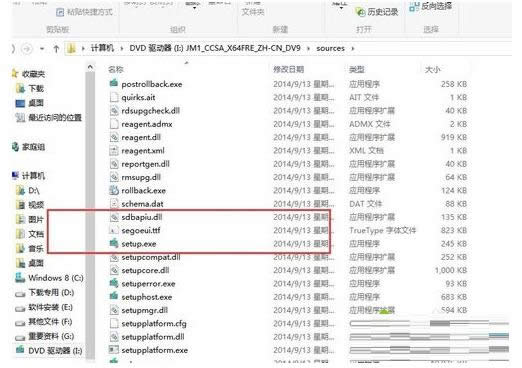
4、接下来,将会进入全屏安装界面,就是我们熟知的和光盘或者是USB设备启动安装一样的界面;

5、最后,点击“自定义”,选择好另一个磁盘分区,开始安装双系统吧。
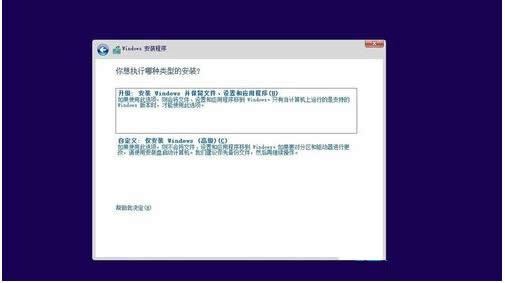
以上就是win8安装win10双系统的方法,其实操作起来非常方便的,简单实用的小技巧,希望可以帮助用户更好操作系统。
Microsoft Windows,是美国微软公司研发的一套操作系统,它问世于1985年,起初仅仅是Microsoft-DOS模拟环境,后续的系统版本由于微软不断的更新升级,不但易用,也慢慢的成为家家户户人们最喜爱的操作系统。